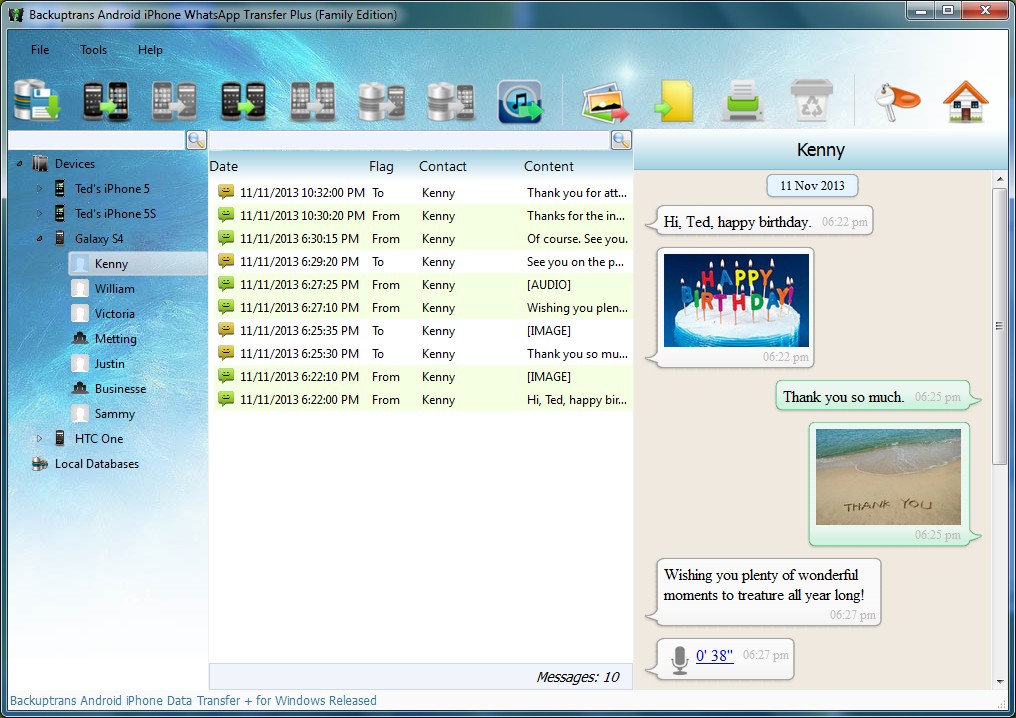Whatsapp Transfer (Transferencia de Whatsapp) permite transferir conversaciones de Whatsapp de un dispositivo a otro, de un iPhone a otro iPhone, o entre dispositivos iPhone y Android o entre dos teléfonos Android. Esta herramienta de trabajo no requiere jailbreak en iPhone o incluso permisos de raíz en dispositivos Android.
Whatsapp Transfer (Transferencia de Whatsapp) permite transferir conversaciones de Whatsapp de un dispositivo a otro, de un iPhone a otro iPhone, o entre dispositivos iPhone y Android o entre dos teléfonos Android. Esta herramienta de trabajo no requiere jailbreak en iPhone o incluso permisos de raíz en dispositivos Android.
Esto es todo lo que puedes hacer con Whatsapp Transfer:
- Guarde WhatsApp Chat de Android / iPhone a PC / Mac
- Restaure el chat de WhatsApp de la computadora a Android / iPhone
- Transfiere mensajes de WhatsApp entre Android y iPhone, entre dos iPhones y entre dos Android
- Recuperar mensajes de WhatsApp desde la copia de seguridad de iTunes
- Exportar conversaciones de WhatsApp a un archivo Txt, Csv, Doc, Html o PDF
- Imprima conversaciones de WhatsApp directamente desde su PC o Mac
- Extrae fotos, videos, audio y otros archivos adjuntos de WhatsApp
- Soporte iPhone, Samsung Galaxy, HTC, Motorola, Sony Ericsson, LG, Huawei, etc …
Descargue la versión gratuita de demostración de Whatsapp Transfer para comenzar a administrar y / o transferir todas mensajes de Whatsapp sin ningún riesgo de perderlas o eliminarlas.
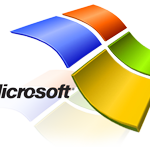 Para Windows (Windows 11/10 / 8.1 / 8 / 7 / Vista / XP):
Para Windows (Windows 11/10 / 8.1 / 8 / 7 / Vista / XP):
¿Qué puedes hacer con Whatsapp Transfer?
| Transferencia | Mensajes de WhatsApp | Adjuntos | Emoticons |
|---|---|---|---|
| de Android a PC | |||
| de iPhone a PC | |||
| de PC a Android | |||
| de PC a iPhone | |||
| de Android a Android | |||
| de iPhone a iPhone | |||
| de Android a iPhone | |||
| de iPhone a Android | |||
| de iTunes Backup a Android/iPhone |
Imágenes
Comprar versión completa
Personal Edition |
€ 27.50+iva (win) € 32,00+iva (mac) |
(3 dispositivos: una licencia válida para siempre) | |
| Este tipo de licencia le permite administrar mensajes de WhatsApp en hasta 3 dispositivos diferentes. El programa se puede instalar y usar en una sola computadora. | |||
Family Edition |
€ 46.0o+iva (win) € 50.00+iva (mac) |
(8 dispositivos: una licencia válida para siempre) | |
| La licencia “familiar” le permite descargar e instalar el programa en todas las computadoras de su familia y administrar / transferir mensajes de WhatsApp a hasta 8 dispositivos diferentes. | |||
Business Edition |
€ 159.00+iva (win) € 163.00+iva (Mac) |
(Dispositivos ilimitados: una licencia válida para siempre) | |
| Esta licencia está diseñada para empresas y aquellos que trabajan en el mundo móvil. Le permite descargar e instalar el programa en todas las computadoras de su empresa / empresa y administrar los mensajes de WhatsApp en dispositivos ilimitados. | |||
¿Cómo transferir mensajes de Whatsapp entre Android y iPhone?
Paso 0: Descarga Whatsapp Transfer en tu PC o Mac. Instalar y ejecutarlo.
Antes de comenzar, asegúrese de haber instalado iTunes 11.0 o superior en su computadora y habilite en su Android la opción de DEBUG USB. ( como Habilitar la Depuración USB en el Dispositivo Android)
Paso 1: Conecta tus dispositivos a la computadora
Ejecute WhatsApp Transfer y conecte su Android y iPhone a la computadora con un cable USB.
Paso 2: Si aparece un mensaje en la pantalla de su teléfono Android, haga clic en el botón “Backup my data” sin ingresar la contraseña. Luego vuelva al software en la computadora para hacer clic en “Accept” para continuar.
Paso 3: El software leerá todos los mensajes de WhatsApp de su Android y iPhone y los mostrará en su interfaz principal, como se muestra a continuación.

Paso 4: Seleccione el “dispositivo de origen” en la lista de Dispositivos (el dispositivo desde el que desea transferir los mensajes de WhatsApp)
Paso 5: Si está moviendo TODOS los mensajes de WhatsApp de Android a iPhone, haga clic en “Transfer Messages from Android to iPhone”
Consejo: También puede seleccionar haciendo clic con el botón derecho en la lista de Android en Dispositivos y luego elegir “Transfer Messages from Android to iPhone“.

Si desea transferir solo mensajes de un contacto determinado, debe hacer clic en el nombre del contacto (en el dispositivo desde el que desea transferir los chats de WhatsApp) y luego presionar el botón de la parte superior para transferir mensajes de Android a iPhone (o de iPhone a Androide)

Paso 6: Seleccione el “dispositivo de destino” (Android o iPhone) al que desea transferir los chats a
Nota: antes de mover el historial de chat de WhatsApp a iPhone, primero cierre WhatsApp en sus dispositivos.